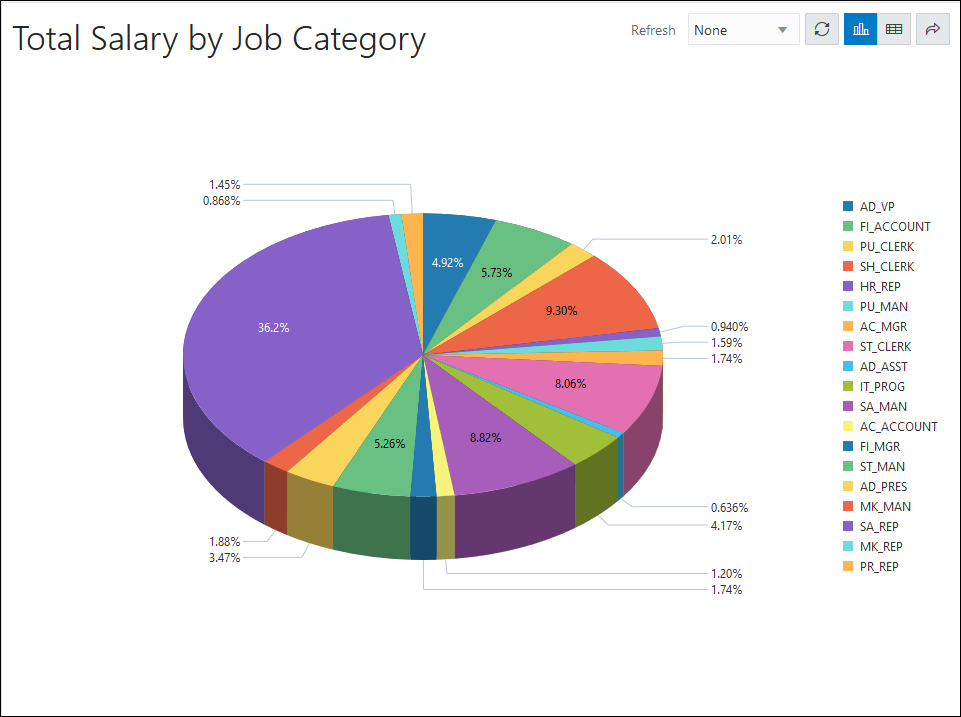6.3 例: チャートの作成および編集
この項では、チャートの作成および編集の例を示します。
チャートの作成
次の例では、各職務カテゴリで得られた累積給与を把握するためにチャートを作成する方法を示します。
- 「データベース・アクション」ホームページから「チャート」ページにナビゲートします。
- 「チャートの作成」をクリックします。
- チャートの詳細情報を次のように入力します。
- 名前: 職務カテゴリ別の給与合計
- 説明: 各職務カテゴリで得られた累積給与。
- チャート定義:
- SQL文:
SELECT SUM(SALARY), JOB_ID FROM EMPLOYEES GROUP BY JOB_ID - チャート・タイプ: 面グラフ
- 向き: 縦
- X軸ラベル: 職務カテゴリ
- Y軸ラベル: 給与合計
- ラベル:
JOB_ID (VARCHAR2) - 値:
SUM(SALARY) (NUMBER) - 座標系: デカルト
- ソート: オフ
- SQL文:
- 「マッピング」セクションの「プレビュー」をクリックして、次のチャートをプレビューします。
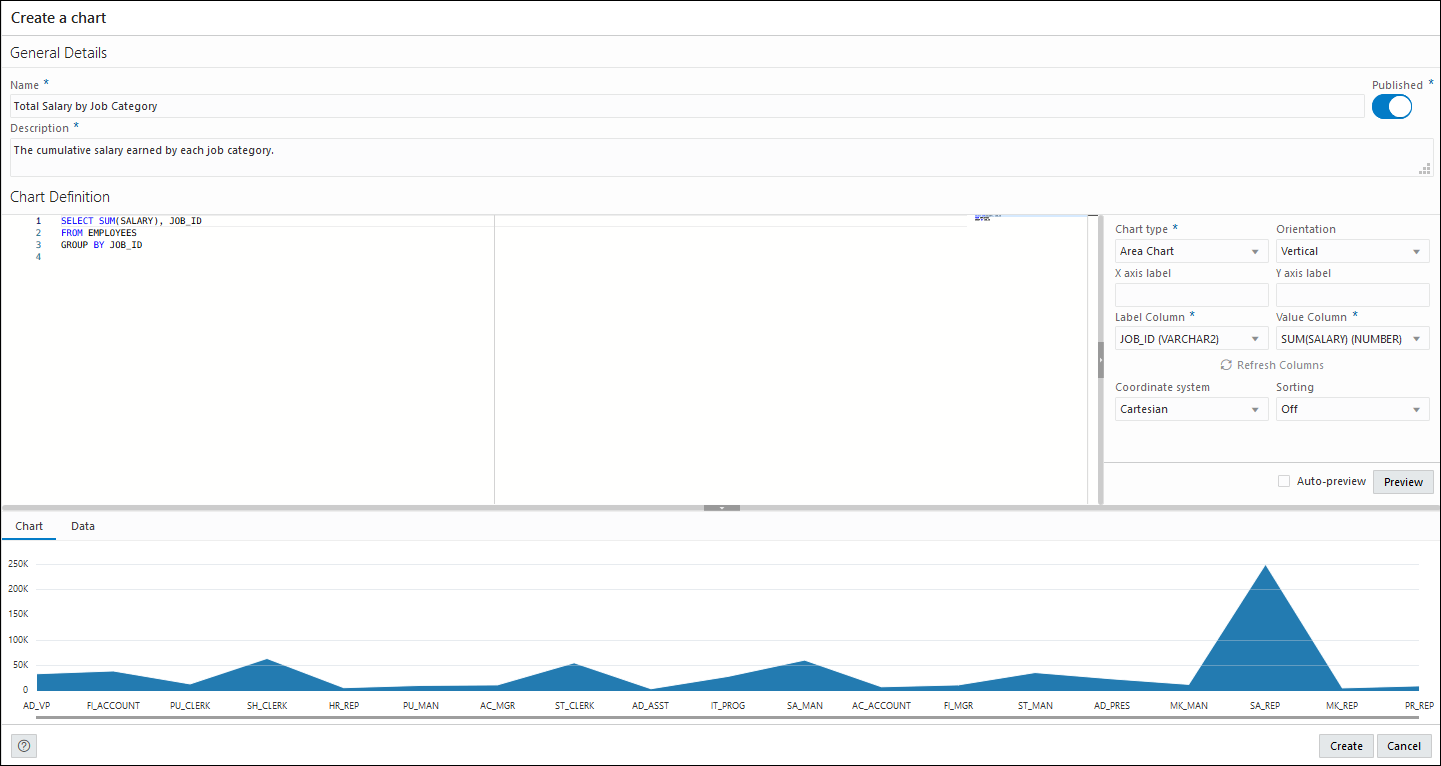
- 「チャート・タイプ」を「棒グラフ」に、「ソート」を「降順」に変更し、「プレビュー」をクリックして更新されたチャートを表示します。
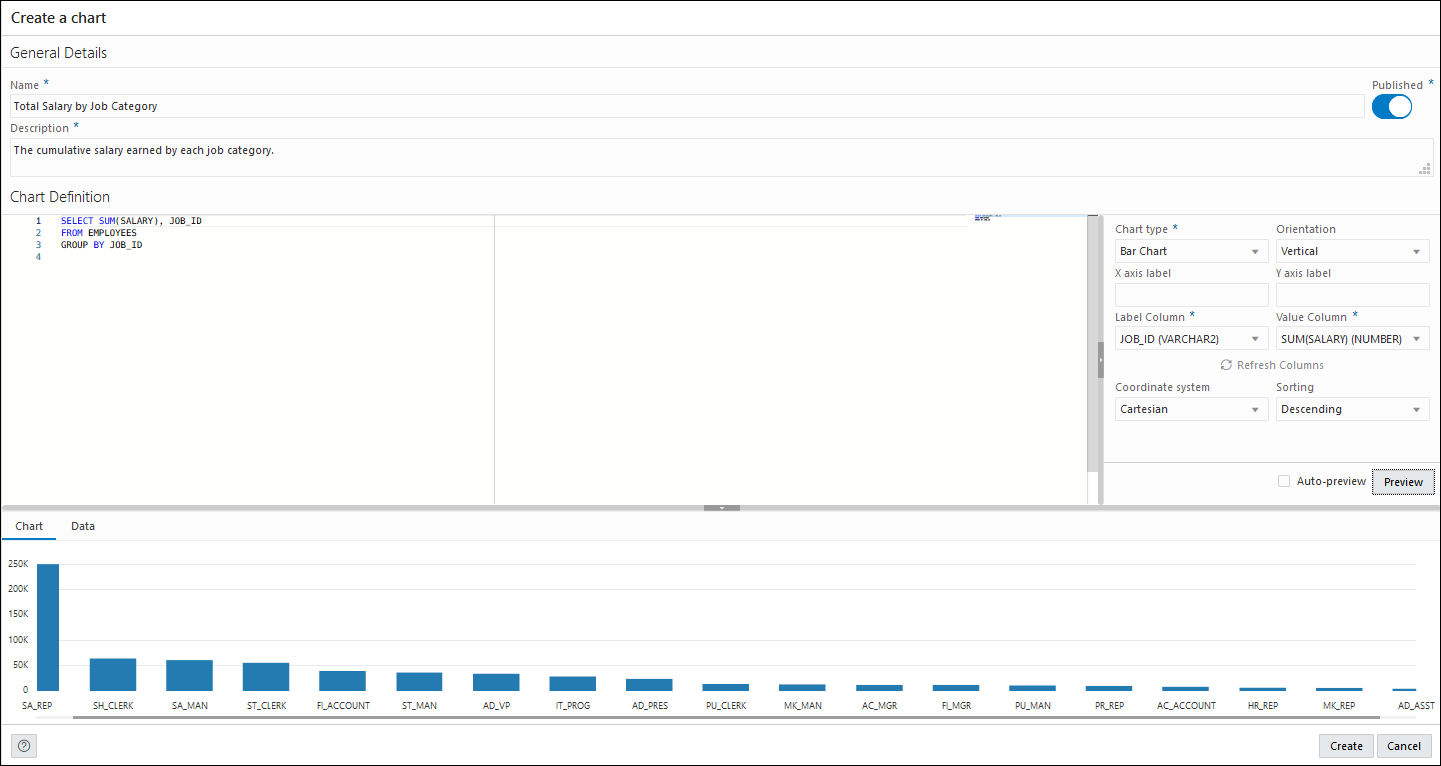
- 「作成」をクリックしてチャートを作成します。確認通知が表示され、チャート・カードが「チャート」ページに表示されます。
- セレクタ
 をクリックし、「チャートの表示」を選択して、チャートを新しいタブに表示します。
をクリックし、「チャートの表示」を選択して、チャートを新しいタブに表示します。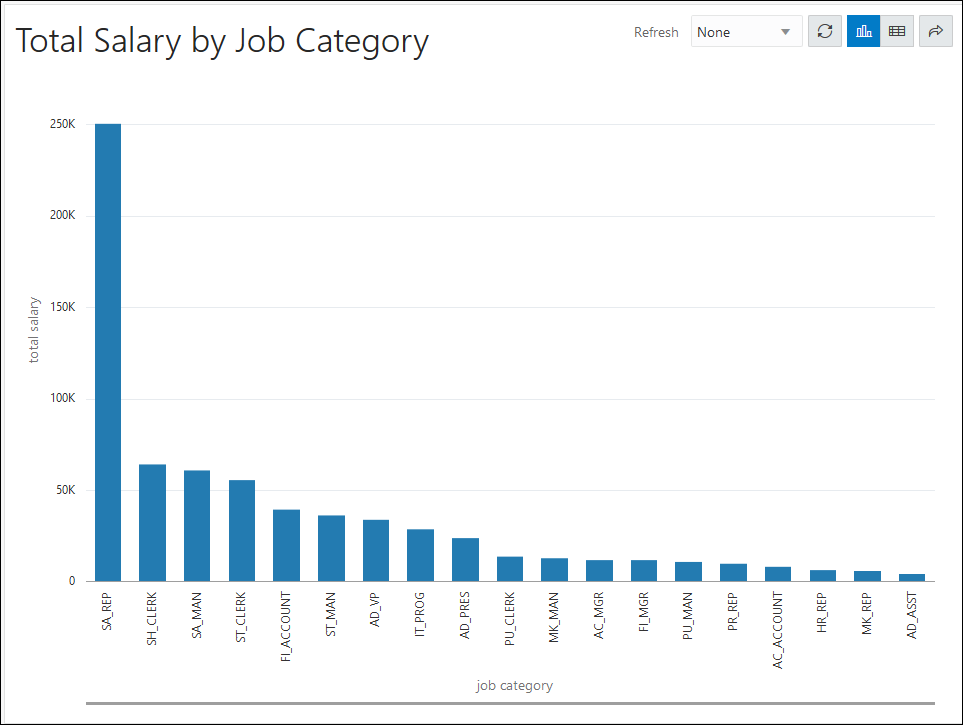
チャートの編集
次の例では、前の項で作成したチャートを編集します。
- セレクタ
 をクリックし、「編集」を選択してチャートを編集します。
をクリックし、「編集」を選択してチャートを編集します。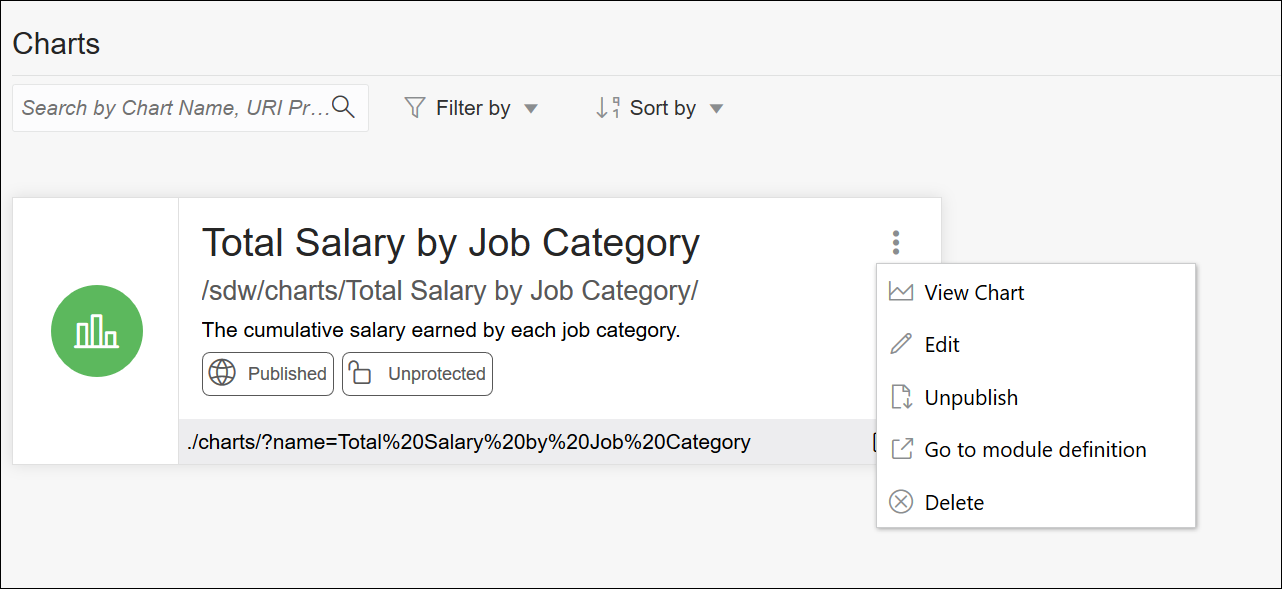
- 「マッピング」セクションで、「チャート・タイプ」を「円グラフ」に、「スタイル」を「3D」に変更します。
- 「プレビュー」をクリックして、更新されたチャートを表示します。
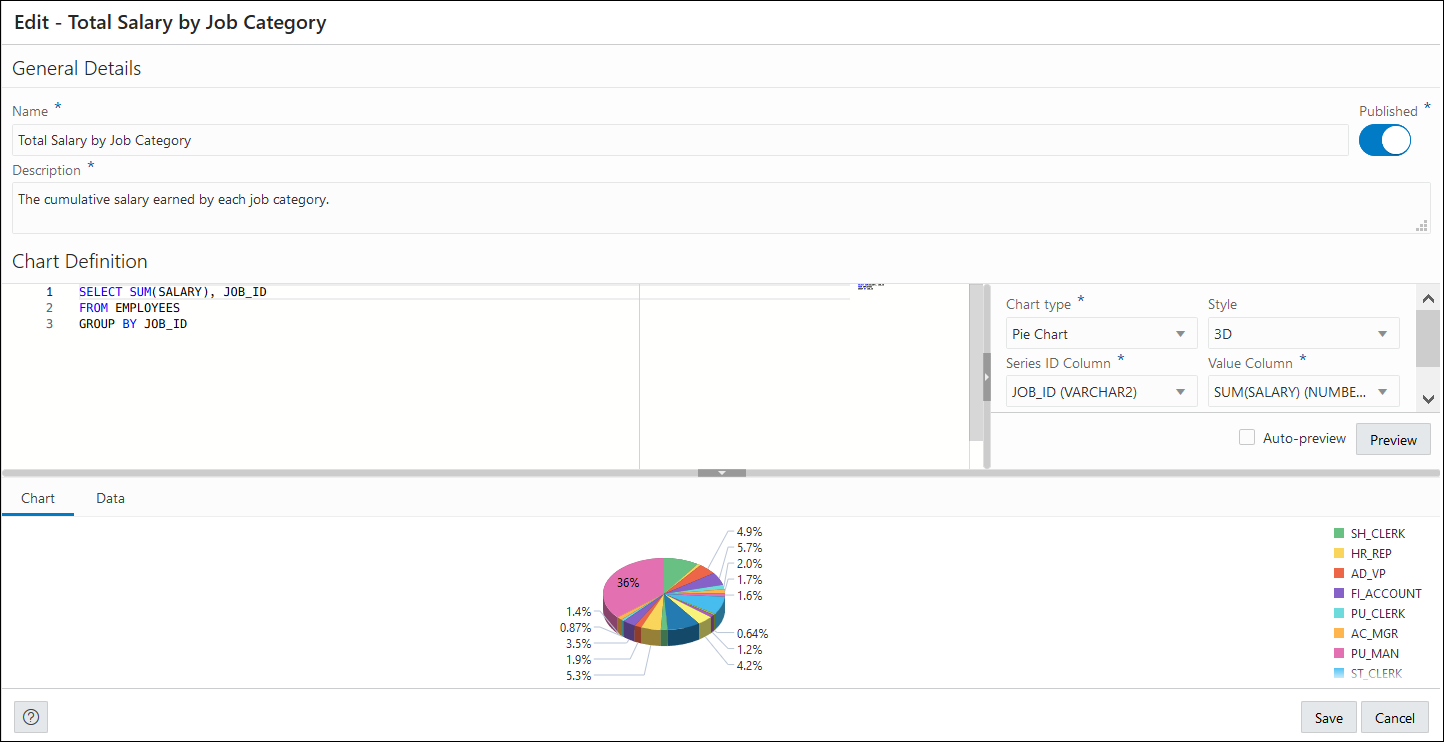
- 「保存」をクリックします。
- セレクタ
 をクリックし、「チャートの表示」を選択して、更新されたチャートを新しいタブに表示します。
をクリックし、「チャートの表示」を選択して、更新されたチャートを新しいタブに表示します。